发布时间:2024-05-21 16:18作者:网友
wps是一款非常方便的处理文档的工具,今天小编给大家带来的是wps筛选排序功能介绍,如果要让数据根据字母和数字的条件进行排序,看了这篇文章相信操作将会非常丝滑!

使用排序和筛选,能帮助我们在复杂的数据表格中生成我们指定的数据。
排序的位置在“开始”-“排序”。
排序即将数据按顺序排列,可选择升序和降序。
当数据为数字时,排序则按数字大小决定升序降序。
假设我们有这样一份报销表。
包括员工姓名、部门、费用种类、金额。
如何按照金额从低到高排序?
选中需排列的数据,选择“开始”-“排序”-“升序”。
可选择“扩展选定区域”或“以当前选定区域”排序。
扩展选定区域即将要同一行的数据一同进行排序。
当前选定区域排序即只对当前列的数据排序。
此处选择“扩展选定区域”,点击“排序”,即可自动排列。
如果要按员工名单的姓氏首字母排序该表格,该如何排列呢?
当数据为文本时,排序则按文本首字母决定升序降序,即A到Z。
点击“排序”-“升序”-“扩展选定区域”即可。
此功能在制作按姓氏首字母排序的班级名单时也很实用。
筛选的位置在“开始”-“筛选”。
假设我们要筛选话费的报销项目。
选中费用种类,点击筛选,或使用快捷键CTRL+Shift+L。
可以看到右下角出现一个灰色折叠符,单击一下,然后选择筛选模式。
内容筛选,直接勾选所需项目即可。
颜色筛选,按单元格背景颜色选择显示项目。
还有一个文本/数字筛选,可根据单元格内容详细自定义筛选条件。
此处我们选择“内容筛选”-“话费”,即可看到只显示了话费的项目。
取消筛选只需点击清空条件或再点击一次筛选。
复制本文链接 文章为东快软件站所有,未经允许不得转载。
野草助手口令一览表 野草助手口令码大全
发布于 2024-10-11
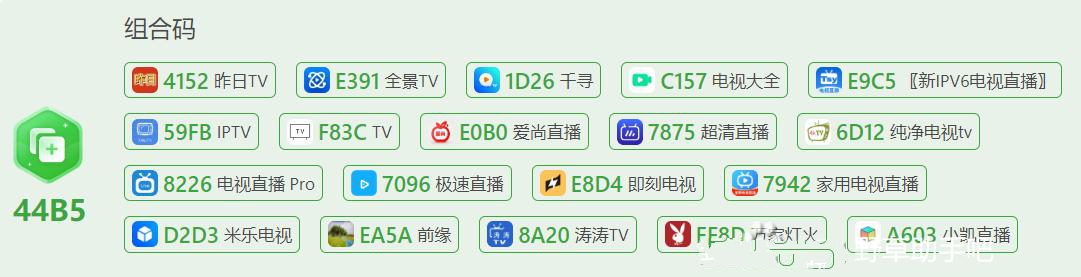 1
1
本地音乐播放器哪个好用 拟声三端通用播放器推荐
发布于 2024-06-14
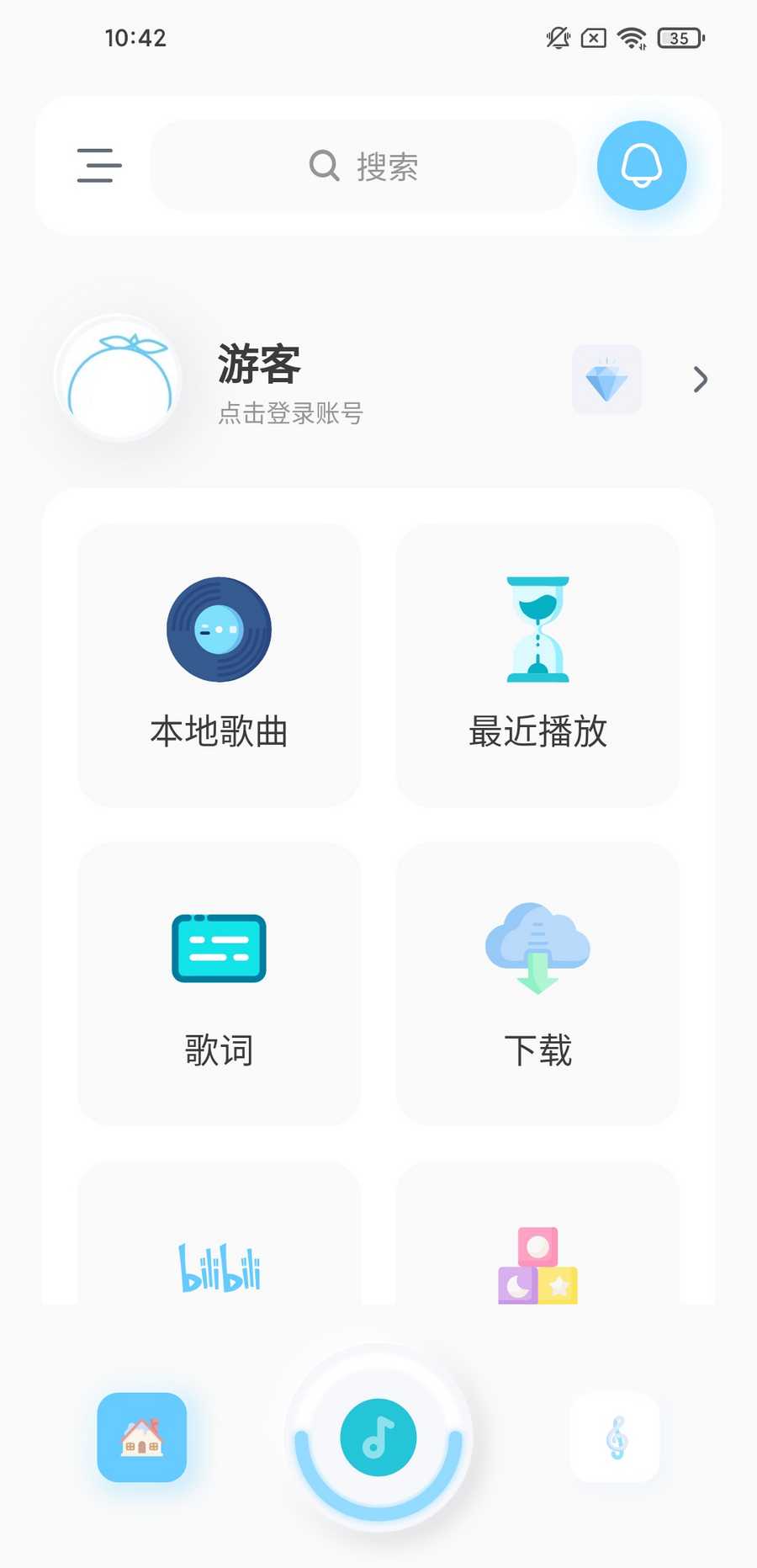 2
2
野草助手怎么用口令安装软件 野草助手口令大全最新版
发布于 2024-06-14
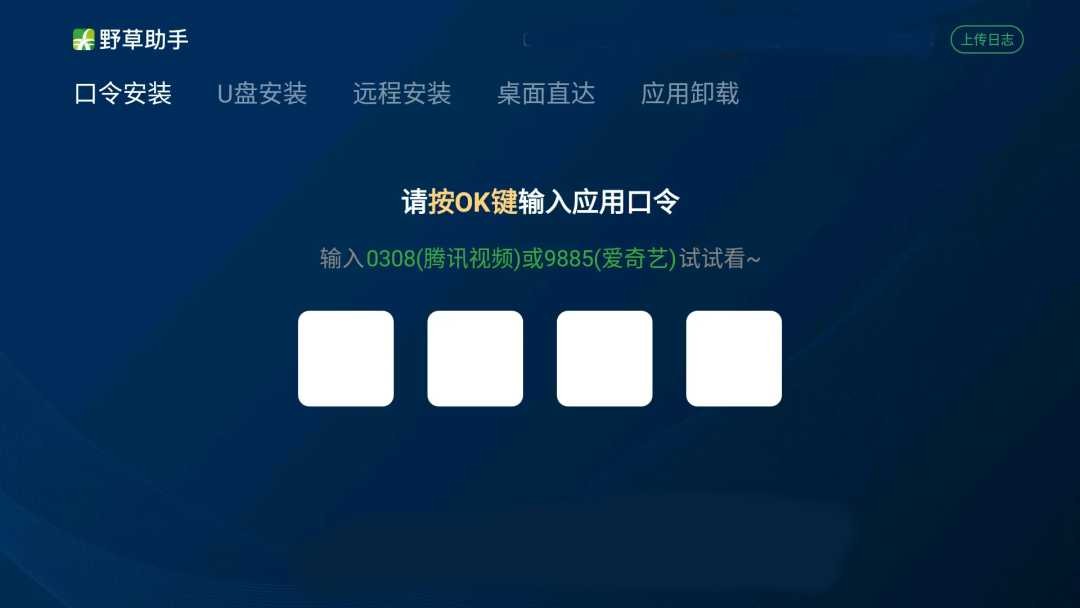 3
3
2024推荐一款好用的免费壁纸app 全民免费壁纸怎么用
发布于 2024-06-12
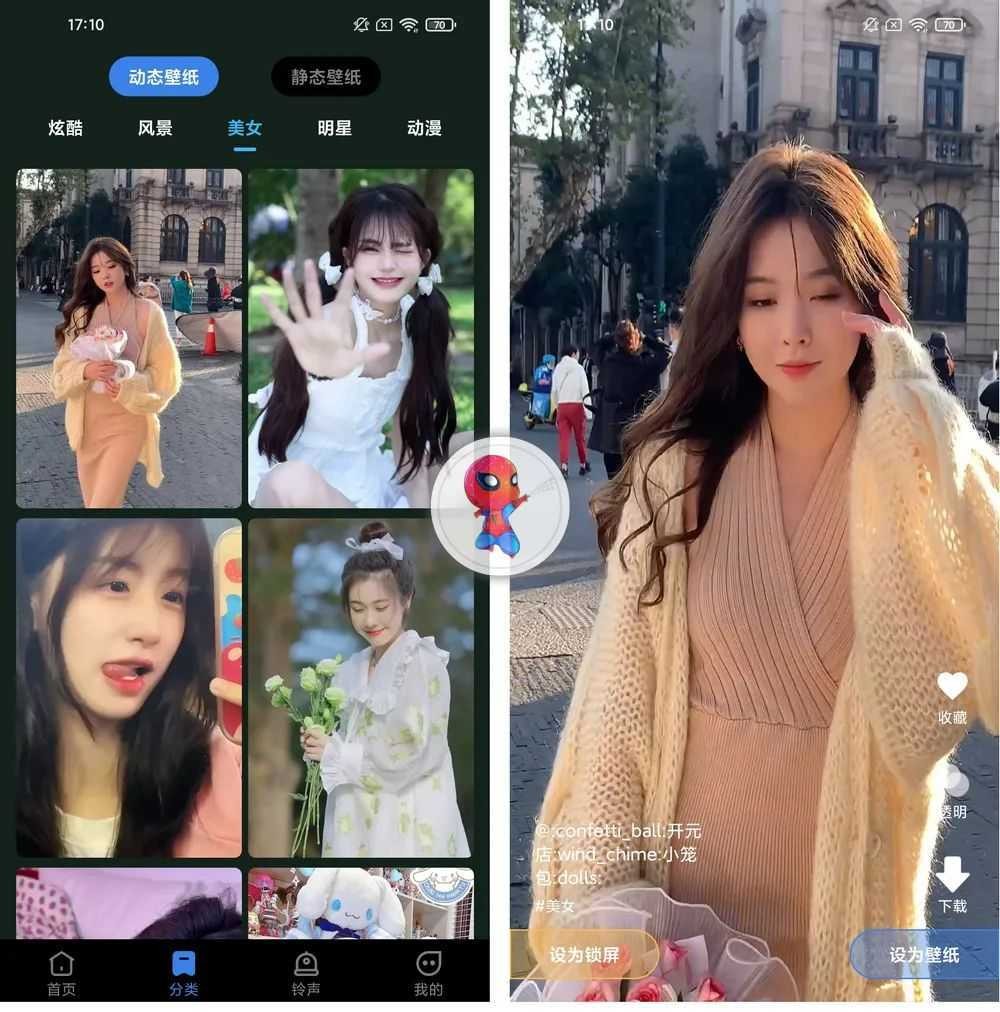 4
4
火星小说怎么样 火星小说app怎么用
发布于 2024-06-07
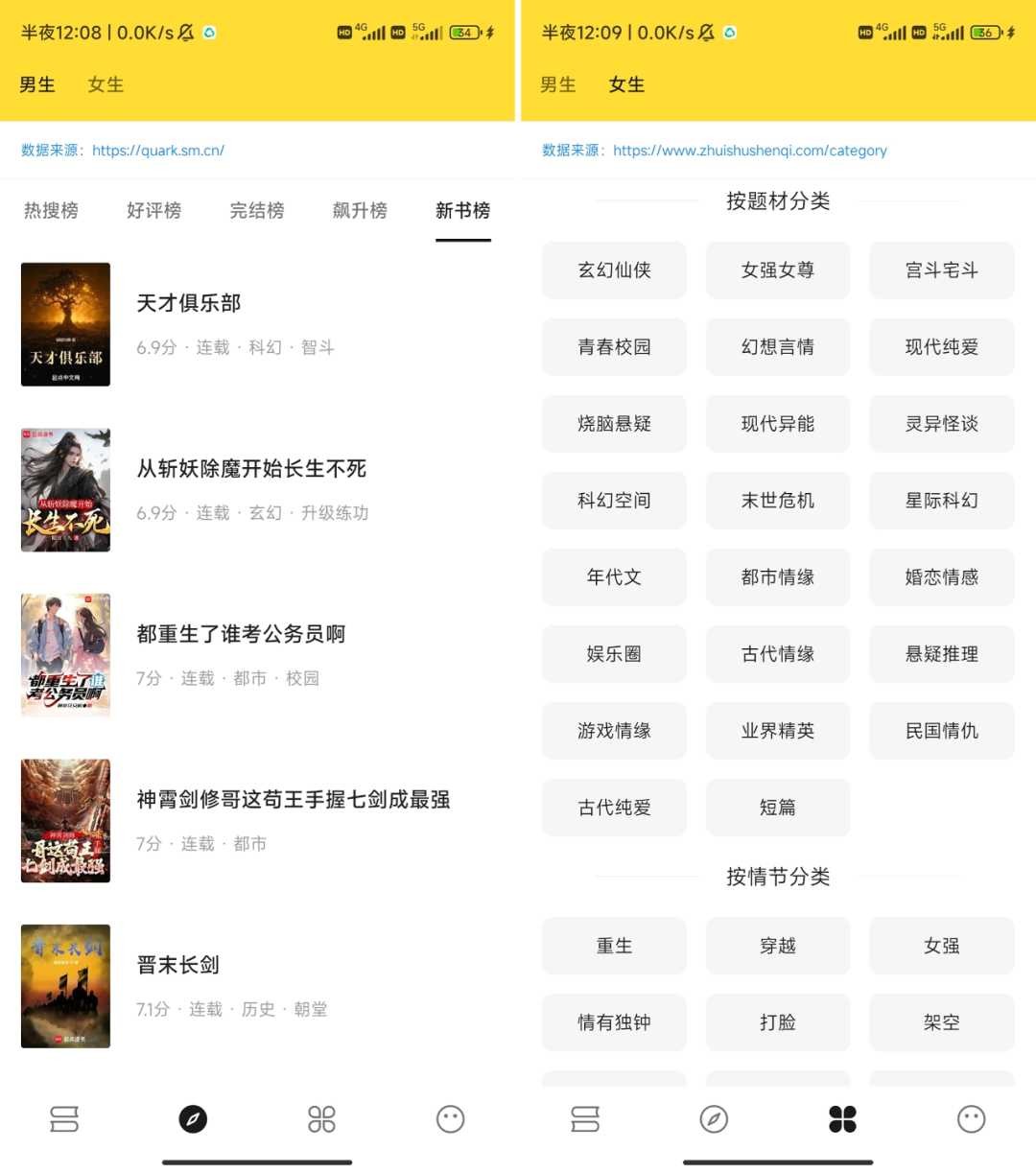 5
5
飞韵听书改名什么了 飞韵听书改名云动听书
发布于 2024-06-04
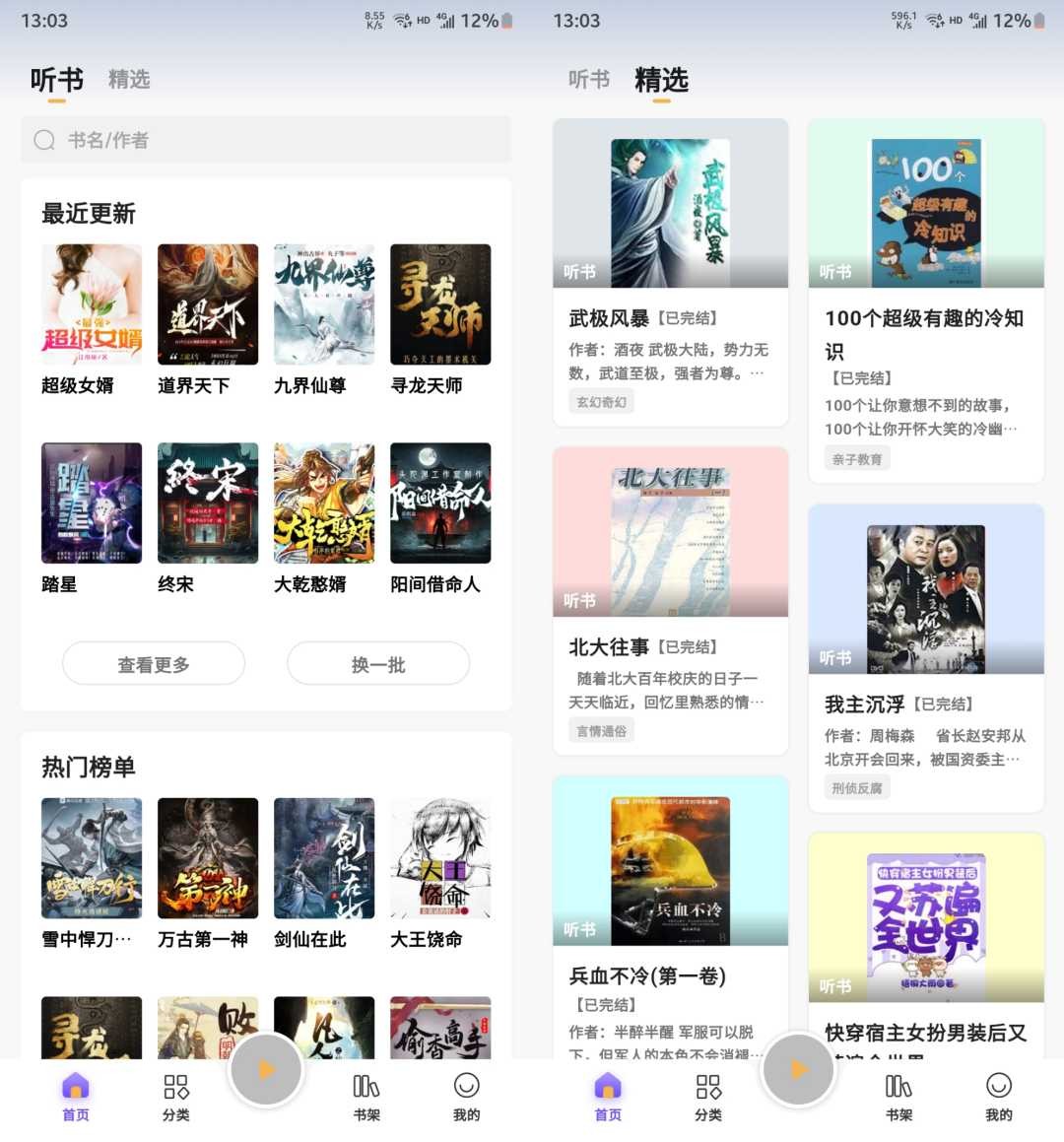 6
6
闲鱼怎么卖东西 闲鱼交易流程2024
发布于 2024-05-30
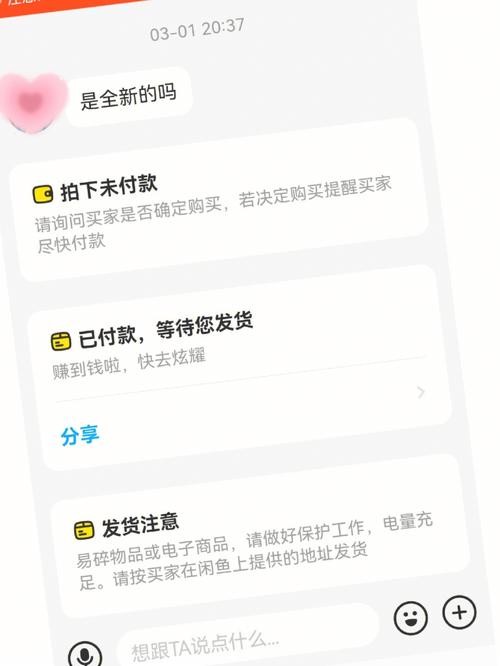 7
7
pc电脑下划线怎么打 下划线输入教程2024
发布于 2024-05-27
 8
8
wps快捷键大全常用2024 wps快捷保存键
发布于 2024-05-23
 9
9
应急食品(原神)怎么登录账号 派蒙为什么叫应急食品
发布于 2024-05-16
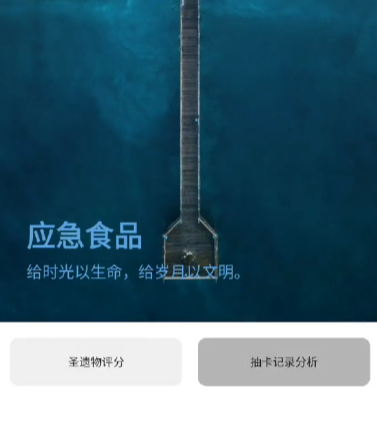 10
10